Se você quer ter sua própria versão do seu sistema, instale o PinguyBuilder e crie uma ISO personalizada do Ubuntu ou Linux Mint.
PinguyBuilder é um script que permite criar uma ISO personalizada (remasterização) do Ubuntu ou Linux Mint, que pode ser usado tanto como uma ISO da distribuição ou como um backup.
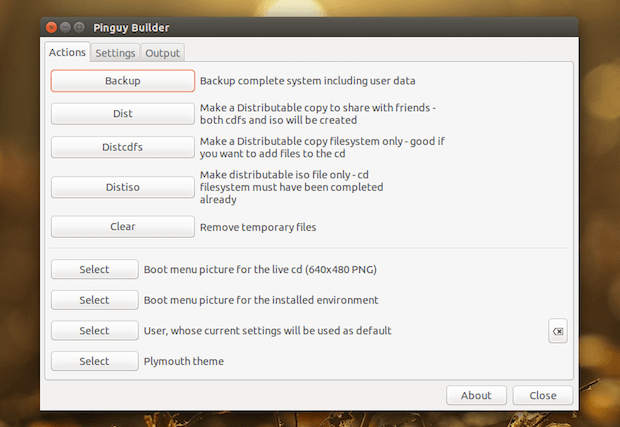
O script é um fork do remastersys, criado pelo desenvolvedor do Pinguy OS e é a ferramenta usada por ele para construir esse sistema.
PinguyBuilder permite criar um backup completo do sistema (incluindo dados do usuário) ou uma ISO personalizada e distribuível do sistema de arquivos com a sua interface de usuário.
Nele é possível selecionar uma imagem do menu de inicialização, tema Plymouth, bem como o usuário cuja configuração será usada como padrão.
Outras características importantes incluem: suporte a EFI (incluindo partição EFI em ISO), instalação off-line do grub-efi-amd64-signed (para que ele funcione com Linux Mint), suporte a MDM e GDM e muito mais.
A ferramenta vem com uma interface de usuário GTK, mas também pode ser usado a partir da linha de comando. Para fazer isso, basta executar “sudo PinguyBuilder” e seguir as instruções.
A instalação desse aplicativo não é garantida em todas as versões dos sistemas Debian, Ubuntu e derivados. De qualquer forma, vale a pena testar se ele é compatível com o sistema que você usa, e se for, comente para que os outros leitores saibam.
Instalando o PinguyBuilder para criar e uma ISO personalizada do Ubuntu ou Linux Mint
Para instalar o PinguyBuilder no Ubuntu e criar uma ISO personalizada do Ubuntu ou Linux Mint, faça o seguinte:
Passo 1. Abra um terminal (use o Dash ou pressionando as teclas CTRL+ALT+T);
Passo 2. Confira qual a versão do Ubuntu que você está usando, para isso, abras as ‘Configurações do Sistema’ e clique em ‘Detalhes’. Ou se preferir, use o seguinte comando no terminal:
lsb_release -rsPasso 3. Se seu sistema for um Ubuntu 14.04 ou 14.10, use o comando abaixo para baixar o programa. Se o link estiver desatualizado, acesse essa página, baixe a última versão e salve-o com o nome pinguybuilder.deb:
wget "https://sourceforge.net/projects/pinguy-os/files/ISO_Builder/pinguybuilder_3.3-7_all.deb/download" -O pinguybuilder.debPasso 4. Se seu sistema for um Ubuntu 15.04 ou 15.10, use o comando abaixo para baixar o programa. Se o link estiver desatualizado, acesse essa página, baixe a última versão e salve-o com o nome pinguybuilder.deb:
wget "https://sourceforge.net/projects/pinguy-os/files/ISO_Builder/pinguybuilder_15.10.deb/download" -O pinguybuilder.debPasso 5. Se seu sistema for um Ubuntu 16.04 ou 16.10, use o comando abaixo para baixar o programa. Se o link estiver desatualizado, acesse essa página, baixe a última versão e salve-o com o nome pinguybuilder.deb:
wget "https://sourceforge.net/projects/pinguy-os/files/ISO_Builder/pinguybuilder_4.3-8_all-beta.deb/download" -O pinguybuilder.debPasso 6. Se seu sistema for um Ubuntu um 18.04 ou posterior, use o comando abaixo para baixar o programa. Se o link estiver desatualizado, acesse essa página, baixe a última versão e salve-o com o nome pinguybuilder.deb:
wget "https://sourceforge.net/projects/pinguy-os/files/ISO_Builder/pinguybuilder_5.1-8_all.deb/download" -O pinguybuilder.debPasso 7. Se seu sistema for um Ubuntu um 19.04 ou posterior, use o comando abaixo para baixar o programa. Se o link estiver desatualizado, acesse essa página, baixe a última versão e salve-o com o nome pinguybuilder.deb:
wget "https://sourceforge.net/projects/pinguy-os/files/ISO_Builder/pinguybuilder_5.2-1_all.deb/download" -O pinguybuilder.debPasso 8. Agora instale o programa com o comando:
sudo dpkg -i pinguybuilder.debPasso 9. Caso seja necessário, instale as dependências do programa com o comando:
sudo apt-get install -fPronto! Agora, quando quiser iniciar o programa, digite pinguy no Dash (ou em um terminal, seguido da tecla TAB). Depois, é só usar o programa para criar a sua ISO personalizada do sistema.
Desinstalando
Para desinstalar o PinguyBuilder no Ubuntu e derivados, faça o seguinte:
Passo 1. Abra um terminal;
Passo 2. Desinstale o programa, usando os comandos abaixo;
sudo apt-get remove pinguybuilder* --auto-remove